Přihlášení do Office 365
1. Vstupní body [menu]
Ve webovém prohlížeči lze do Office 365 lze vstoupit z několika míst:
- přes speciální vstupní adresy m365.vse.cz, outlook.vse.cz, teams.vse.cz či onedrive.vse.cz,
- přes odkaz Microsoft 365 na horní liště školních webů,
- přes odkaz Office365 v InSIS (po přihlášení, na místě vstupu do poštovní schránky pokud používáte poštu v Microsoft 365),
- přes vstupní portál firmy Microsoft na adrese portal.office.com – na obecné přihlašovací obrazovce zadejte uživatelské jméno včetně @vse.cz a budete přesměrování na školní server pro autentizaci.
2. Uživatelské jméno a heslo [menu]
Při přihlašování je důležité používat uživatelské jméno ve formátu <uživatelské_jméno>@vse.cz (platí i pro uživatele z JH). Nelze použít e-mailovou adresu ve tvaru <jméno.přijmeni>@vse.cz či <uživatelské_jméno>@fm.vse.cz.
Heslo je stejné jako do InSIS či lokální sítě.
Vzhled přihlašovací (autentizační) stránky VŠE ve většině prohlížečů:
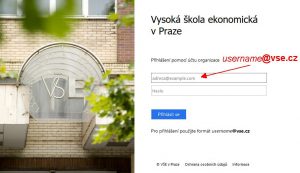
Odlišně se chová Internet Explorer – pokud používáte školní počítač a jste přihlášení do domény, tak Vás automaticky přihlásí. V ostatních případech zobrazí následující obrazovku (liší se dle operačního systému a verze IE):
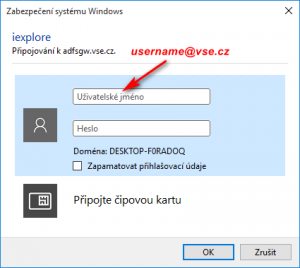
3. Orientace v Office 365 po přihlášení [menu]
Po přihlášení se Vám objeví buď okno s elektronickou poštou (Outlook) či úvodní portál Office 365 (závisí na nastavení a použitém vstupním bodu pro přihlášení).
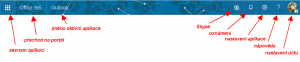 Na horním menu jsou základní ovládací prvky:
Na horním menu jsou základní ovládací prvky:
- „Dlaždice“ – rychlý výběr aplikací ze seznamu.
- Office 365 – přechod na základní portál.
- Jméno aktivní aplikace – na obrázku je to Outlook (email).
- Skype – vytvoří se konverzační okno.
- „Zvoneček“ se používá pro oznámení. Zobrazí se i počet oznámení.
- Ozubené kolečko – nastavení aktivní aplikace.
- Otazník – nápověda.
- Obrázek/fotka – nastavení účtu, odhlášení, instalace aplikací Office (pokud máte přiřazenu licenci Office ProPlus). Jak nastavit vlastní profilovou fotografii?
Možnosti nastavování se mění v závislosti na tom, jakou máte zrovna aktivní aplikaci.
4. Problémy s přihlášením [menu]
- Zadali jste chybné heslo – ověřte si znalost hesla např. přihlášením do InSIS.
- Zadali jste chybné přihlašovací jméno – je potřeba zadávat ve formátu username@vse.cz, nelze zadat např. @fm.vse.cz či jmeno.prijmeni@vse.cz, součástí nemůže být ani mezera na konci (občas ji automaticky doplní android),
- Více než 5 měsíců jste nebyli studentem/zaměstnancem školy – po 5 měsících se účet zruší a při opětovném nástupu do studia/zaměstnání na VŠE se znovu založí bez hesla a nelze se přihlásit. V InSIS si nastavte nové heslo a to se nastaví i do Office 365.
- Změnili jste si účet příliš brzo po vytvoření účtu – problém se týká hlavně studentů či externích spolupracovníků. Pokud si student změní heslo stejný den, kdy byl zapsán do studia, tak se toto heslo nedostane do Office 365, neboť účet v Office 365 se zakládá přes noc. Řešením je nové nastavení hesla v InSIS (lze nastavit stejné).
- Neuplynula dostatečná doba pro přiřazení licence v Office 365 – v Office 365 se přes noc zakládá účet a následně po několika hodinách se přiřazuje licence. Přiřazení licence může trvat až 24 hodin od založení účtu v InSIS. U studentů od zapsání do studia, u zaměstnanců od přenesení údajů z personálního systému (obvykle ráno v první pracovní den).
- Nemáte zřízen účet v Office 365 – uživatelé s několikatýdenním pobytem na škole a pracovníci externích firem nemají založen účet v Office 365. Viz pravidla pro přidělování licencí.
5. Zabezpečení pomocí vícefaktorové autentizace [menu]
Nastavte jednu či více metod vícefaktorové autentizace v Microsoft 365.
Přidejte se do týmu v MS Teams mandatory-MFA pomocí kódu 8zi2hcg.